Как да деактивирате SuperFetch в Windows 7 и 8
Microsoft Производителност Windows 8 Vindovs 7 Ssd / / March 17, 2020
Ако работите на бърз модерен твърд диск, може да видите цялостно подобрение в системата си, като деактивирате услуги като SuperFetch.
Windows има много полезни вградени услуги и приложения, но някои от тях са предназначени за по-стар хардуер. SuperFetch може да бъде една от тези системни услуги и деактивирането й в Windows 7 и Windows 8 може да помогне за цялостната работа на вашата система.
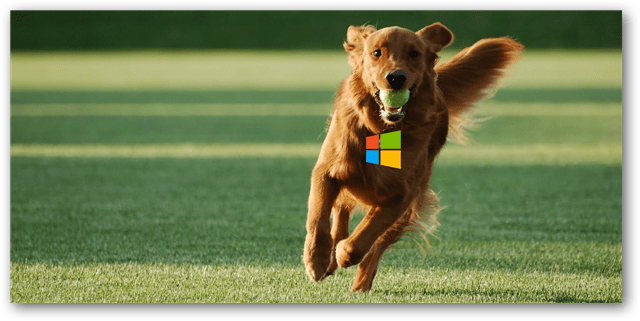
Какво е SuperFetch?
SuperFetch е вградена Windows услуга, която първоначално е създадена да подобри времето за зареждане както за Windows, така и за всички инсталирани приложения. Това прави, като анализира кои програми често се изпълняват и автоматично ги „предварително зарежда“ предварително чрез пренасочване на системните ресурси (предимно просто допълнителна RAM памет) на заден план. Имайте предвид, че това често включва записване на данни на устройството, на което е инсталиран Windows. Но SuperFetch беше направен с бавни твърди дискове (твърди дискове). Със съвременните 7200+ RPM задвижвания подобрението на времето за зареждане на SuperFetch става незначително и това е още по-вярно при SSD дисковете (твърди дискове), когато услугата действително се вредят както за работата на системата, така и за здравето на шофиране.
Кратко описание, ако имате Windows инсталиран на SSD, не искате SuperFetch. Ако работите на бърз твърд диск, вероятно няма да забележите голяма разлика, когато го деактивирате.
Деактивиране на SuperFetch
В Windows 7 щракнете върху бутона Старт и Тип:services.msc в полето за търсене. за да отворите приставката за услуги.
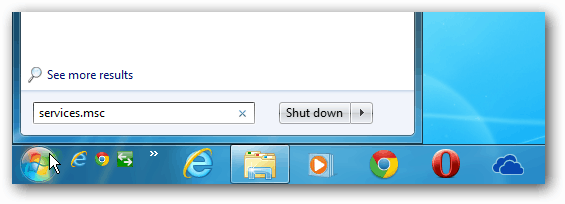
Или в Windows 8, използвайте клавишна комбинацияWindows Key + R да изведете Run линия и Тип:services.msc и натиснете Enter.
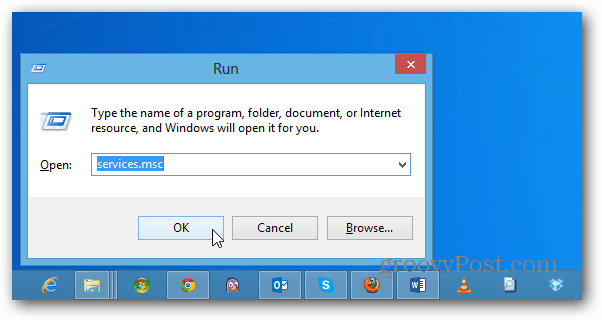
Превъртете страницата на услугите надолу и щракнете с десния бутон върху тази, наречена Superfetch. Изберете Свойства от контекстното меню.
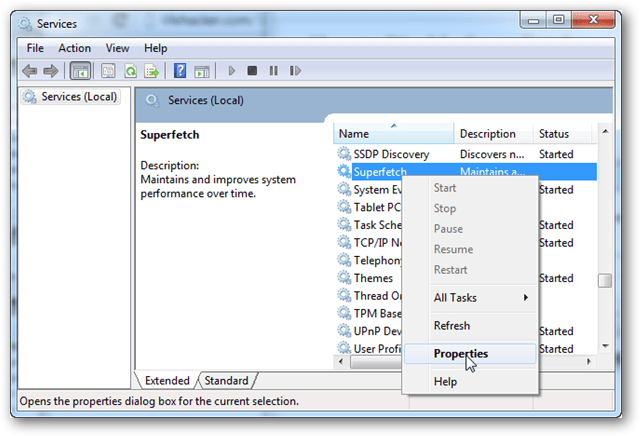
В раздела Общи щракнете върху менюто, озаглавено „Тип стартиране“. Изберете Disabled опцията и по възможност щракнете върху бутона Stop под нея. Натиснете OK, за да излезете и запазите промените.
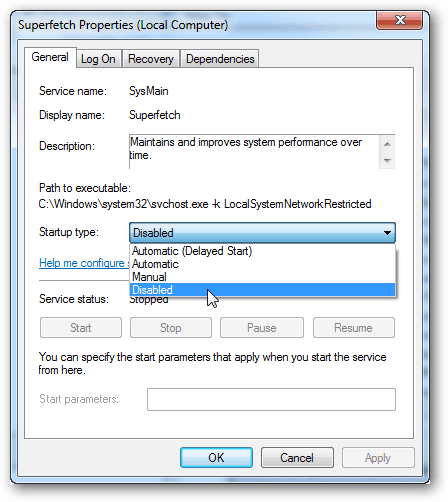
SuperFetch вече трябва да бъде деактивиран и няма да се стартира отново, освен ако ръчно не се върнете и не го настроите на Автоматично стартиране. Ако тествате това и усетите повишаване на скоростта на системата, определено ни оставете коментар и ни уведомете. Или, ако това не помогне, бихме искали да чуем и това!



